Sony DSC-P93 – страница 3
Инструкция к Фотоаппарату Sony DSC-P93
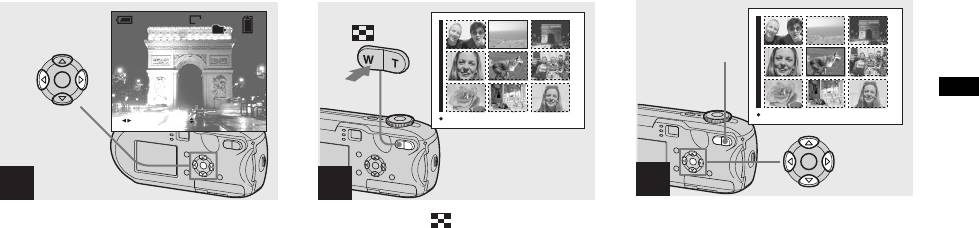
Просмотр на индексном экране
VGA
101
3/9
Масштабиро-
вание T
Просмотр неподвижных изображений
2005 1 1101-0003
10:30
PM
SINGLE DISPLAY
BACK/NEXT
VOLUME
SINGLE DISPLAY
2
1
2
, Выберите неподвижное
, Нажмите (указатель).
, Выберите изображение,
изображение с помощью b/B
нажимая v/V/b/B на кнопке
Дисплей переключится на
на кнопке управления.
управления.
индексный экран.
b : Предыдущее изображение.
Рамка выбранного изображения
Для отображения следующего
B : Следующее изображение.
становится желтой.
(преыддущего) индексного экрана
На кнопке управления нажмите v/V/
Чтобы вернуться в режим
b/B для перемещения желтой рамки
отображения одиночных
вниз/вверх/влево/вправо.
изображений
Нажмите кнопку “Масштаб” T или
нажмите z на кнопке управления.
RU
41
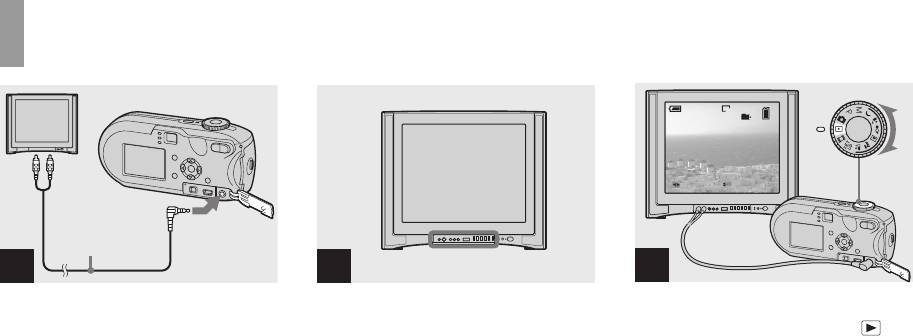
Просмотр изображений на экране телевизора
VGA
101
2/9
2005 1 1101-0002
10:30
PM
BACK/NEXT
VOLUME
Соединительный
кабель A/V
(аудио/видео) –
Гнездо A/V
входит
OUT (MONO)
вкомплект
Переключатель
1
2
режимов TV/Video
3
, Подключите прилагаемый
, Включите телевизор
, Установите переключатель
соединительный аудио/
и установите переключатель
режимов в положение
видео кабель к гнезду A/V
TV/Video в положение
и включите фотоаппарат.
OUT (MONO) фотокамеры
“Video”.
Для выбора нужного изображения
и к входным аудио/видео
нажимайте b/B на кнопке
• Название и расположение данного
гнездам телевизора.
управления.
переключателя зависят от марки и типа
Если у вашего телевизора
телевизора. Подробную информацию см.
в инструкции по эксплуатации
• При использовании фотокамеры за
стереофонические входные разъемы,
телевизора.
рубежом может потребоваться
подсоедините аудио-штекер (черный)
переключить выходной видеосигнал для
соединительного аудио/видео кабеля
обеспечения совместимости
к входному разъему левого канала.
с видеосигналом телевизора (стр. 125).
• Перед подключением фотокамеры к
телевизору с помощью соединительного
аудио/видео кабеля выключите оба
устройства.
RU
42
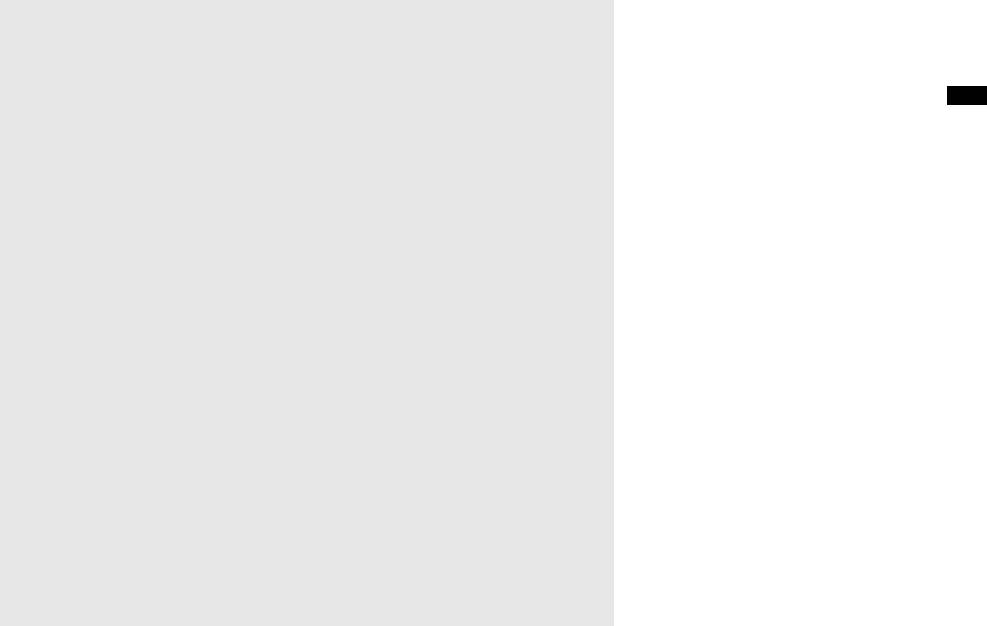
Просмотр изображений на экране
Система PAL-M
телевизора
Бразилия
Для просмотра изображений на
экране телевизора необходимо
Система PAL-N
наличие телевизора с видеовходом
Аргентина, Парагвай, Уругвай
Просмотр неподвижных изображений
и соединительного аудио/видео
кабеля (входит в комплект).
Система SECAM
Система представления цвета
Болгария, Франция, Гвиана, Иран,
телевизора должна соответствовать
Ирак, Монако, Россия, Украина и др.
системе представления цвета
фотокамеры. См. список ниже:
Система NTSC
Багамские острова, Боливия, Канада,
Центральная Африка, Чили,
Колумбия, Эквадор, Ямайка, Япония,
Корея, Мексика, Перу, Суринам,
Тайвань, Филиппины, США,
Венесуэла и др.
Система PAL
Австралия, Австрия, Бельгия, Китай,
Республика Чехия, Дания,
Финляндия, Германия, Голландия,
Гонконг, Венгрия, Италия, Кувейт,
Малайзия, Новая Зеландия,
Норвегия, Польша, Португалия,
Сингапур, Республика Словакия,
Испания, Швеция, Швейцария,
Таиланд, Великобритания и др.
RU
43
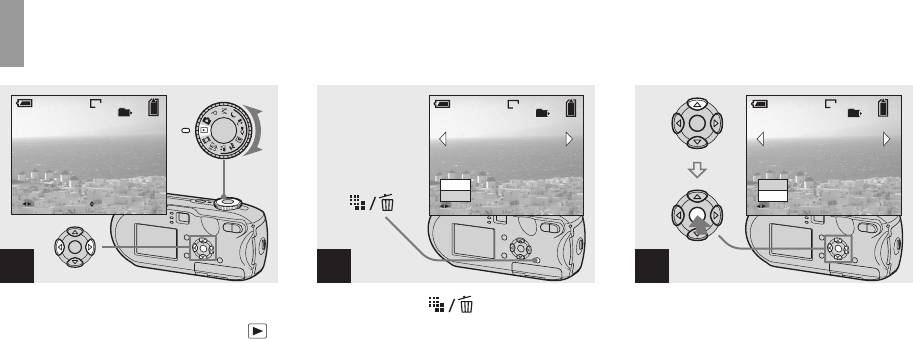
Удаление изображений
VGA
VGA
VGA
101
2/9
101
2/9
101
2/9
Delete
Delete
2005 1 1101-0002
10:30
PM
Exit
Exit
BACK/NEXT
VOLUME
BACK/NEXT
BACK/NEXT
1
2
3
, Переключатель режимов
, Нажмите (удалить).
, Выберите [Delete] с помощью
переведите в положение
v на кнопке управления,
На этом этапе изображение еще не
и включите фотокамеру.
затем нажмите z.
удаляется.
Изображение, которое
“Access” появится на ЖК-дисплее,
нужно удалить, выберите
• Защищенные изображения не могут
и изображение будет удалено.
быть удалены (стр. 71).
спомощью b/B на кнопке
Чтобы продолжить удаление
управления.
других изображений
При помощи (b/B) на кнопке
• Учтите, что удаленные изображения
нельзя восстановить.
управления выберите изображение,
которое необходимо удалить. Далее
выберите [Delete] с помощью v на
кнопке управления, затем нажмите z.
Отмена удаления
Выберите [Exit] с помощью V на
кнопке управления, затем нажмите z.
RU
44
У
даление неподвижных изо
б
ражени
й
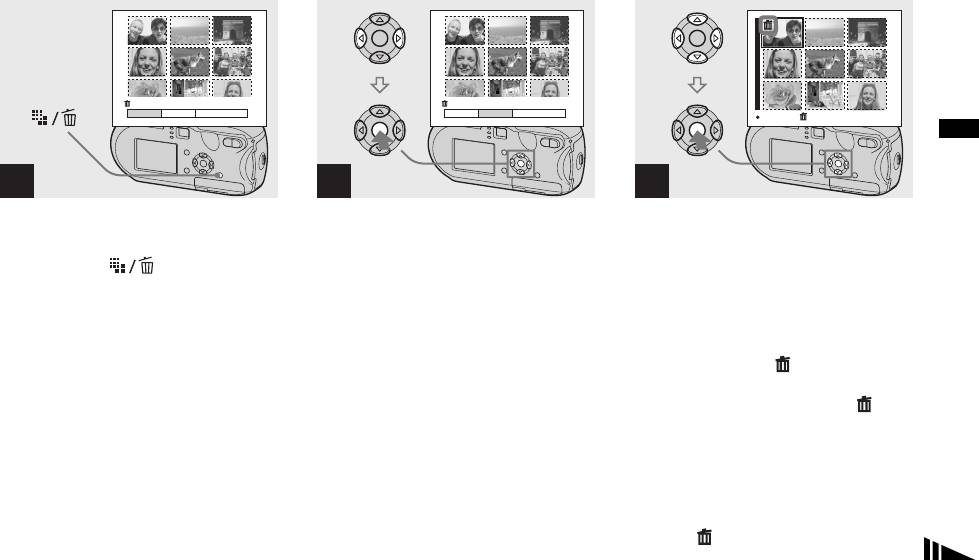
Удаление с помощью индексного экрана
Delete
Delete
Exit
Select
All In This Folder
Exit
Select
All In This Folder
SELECT TO NEXT
Удаление неподвижных изображений
1
2
3
, Во время отображения
, Выберите [Select] с помощью
, Выберите изображение,
индексного экрана (стр. 41)
b/B на кнопке управления,
которое требуется удалить,
нажмите (удалить).
затем нажмите z.
с помощью (v/V/b/B) на
кнопке управления, затем
• Учтите, что удаленные изображения
нажмите z.
нельзя восстановить.
На выбранном изображении
появляется значок (удалить). На
этом этапе изображение еще не
удаляется. Пометьте значком все
изображения, которые необходимо
удалить.
• Для отмены удаления выделите
соответствующие изображения и снова
нажмите z на кнопке управления.
Значок исчезнет.
RU
45
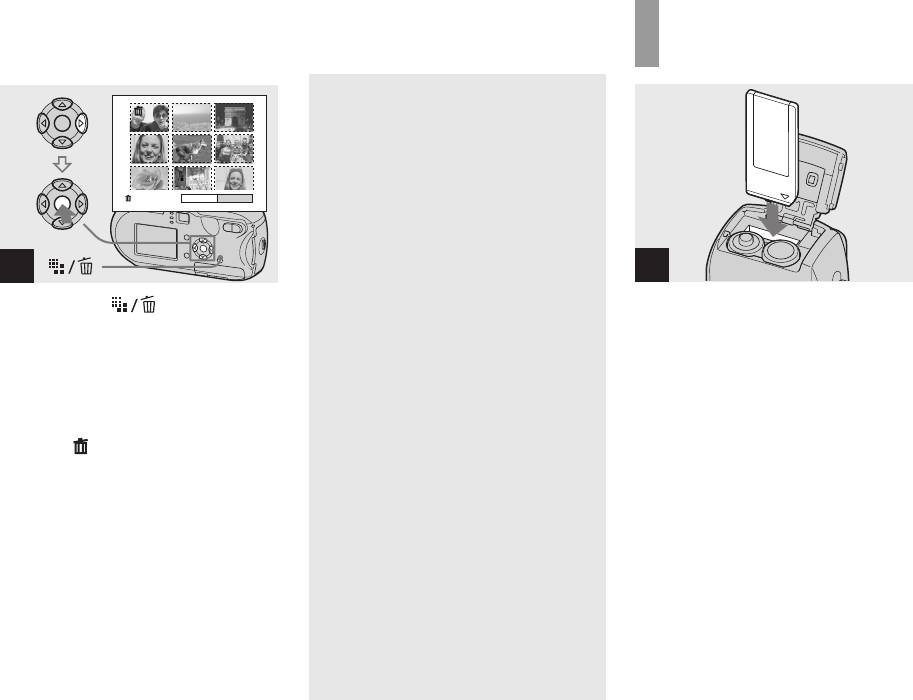
Форматирование карты
памяти “Memory Stick”
Удаление всех изображений из
выбранной папки
На шаге 2 выберите [All In This
Folder] с помощью B на кнопке
управления, затем нажмите z. Далее
выберите [OK], затем нажмите z.
Exit OKDelete
Все незащищенные изображения из
этой папки будут удалены. Для
отмены удаления выберите [Cancel],
4
затем нажмите z.
1
, Нажмите (удалить).
,
Установите в фотокамеру
Выберите [OK] с помощью B
карту памяти “Memory Stick”,
которую нужно
на кнопке управления, затем
отформатировать.
нажмите z.
• Термин “форматирование” означает
“Access” появится на ЖК-дисплее,
подготовку карты памяти “Memory
и все изображения, отмеченные
Stick” к записи изображений; этот
значками , будут удалены.
процесс также называется
“инициализацией”.
• Карта памяти “Memory Stick”, которая
Отмена удаления
входит в комплект фотокамеры, и карты,
Выберите [Exit] с помощью b на
имеющиеся в продаже, уже
кнопке управления, затем нажмите z.
отформатированы и готовы
к использованию.
• При форматировании карты памяти
“Memory Stick” помните, что все
изображения, которые хранятся на
карте памяти “Memory Stick”,
удаляются без возможности
восстановления. Защищенные
изображения также удаляются.
RU
46
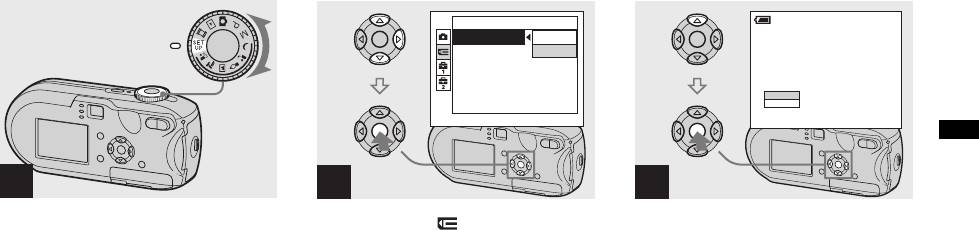
Memory Stick Tool
OKFormat:
Format
Create REC. Folder:
Cancel
Change REC. Folder:
All data will be erased
Ready?
OK
Cancel
Удаление неподвижных изображений
2
3
4
,
Установите переключатель
, Выберите (Memory Stick
, Выберите [OK] с помощью v
режимов в положение
SET
Tool) с помощью v/V на
на кнопке управления, затем
UP
и включите фотокамеру.
кнопке управления.
нажмите z.
Выберите [Format]
На ЖК-дисплее появится сообщение
спомощью B на кнопке
“Formatting”. Сообщение исчезнет
управления, затем нажмите
B
.
после завершения операции
Выберите [OK] с помощью v
форматирования.
на кнопке управления, затем
нажмите z.
Отмена операции
форматирования
Выберите [Cancel] с помощью V на
кнопке управления, затем нажмите z.
RU
47
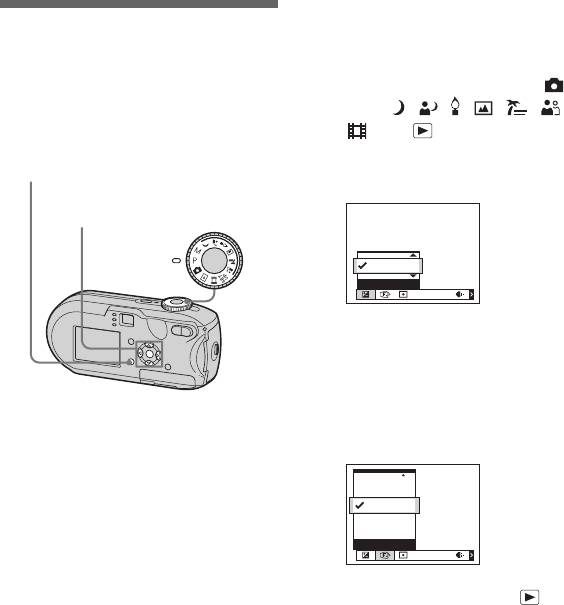
Изменение настроек
d С помощью v/V на кнопке
Как настроить
с помощью меню
управления выберите
фотокамеру и как с ней
нужное значение параметра.
a Установите переключатель
работать
Рамка выбранного значения
режимов в положение ,
расширяется, подтверждая ввод
P, M, , , , , , ,
В этом разделе описывается работа
выбранного значения.
с меню и экраном SET UP.
или .
Над выбранным параметром
MENU
b Нажмите кнопку MENU.
отображается значок v, или
Переклю-
Появится меню.
Кнопка
чатель
под выбранным параметром
управления
режимов
отображается значок V
На дисплеее отображаются не все
0EV
0EV
существующие параметры. Нажимая
EV
значки v/V на кнопке управления,
ISOWB
можно отобразить скрытые
• В зависимости от положения
параметры.
переключателя режимов
отображаются разные пункты меню.
Чтобы скрыть меню
c С помощью b/B на кнопке
Нажмите кнопку MENU.
управления выберите
параметр, который
• Нельзя выбрать неактивный (тусклый)
• Для получения дополнительной
элемент.
необходимо изменить.
информации о переключателе режимов
• Для получения дополнительной
см. стр. 10.
3.0m
информации по элементам меню см.
1.0m
стр. 118.
0.5m
0.5m
Center AF
Multi AF
Focus
ISOWB
• Если переключатель режимов
установлен в положение ,
нажмите z на кнопке управления
после выбора параметра.
RU
48
П
еред выполнением операци
й
для подготовленных пользователе
й
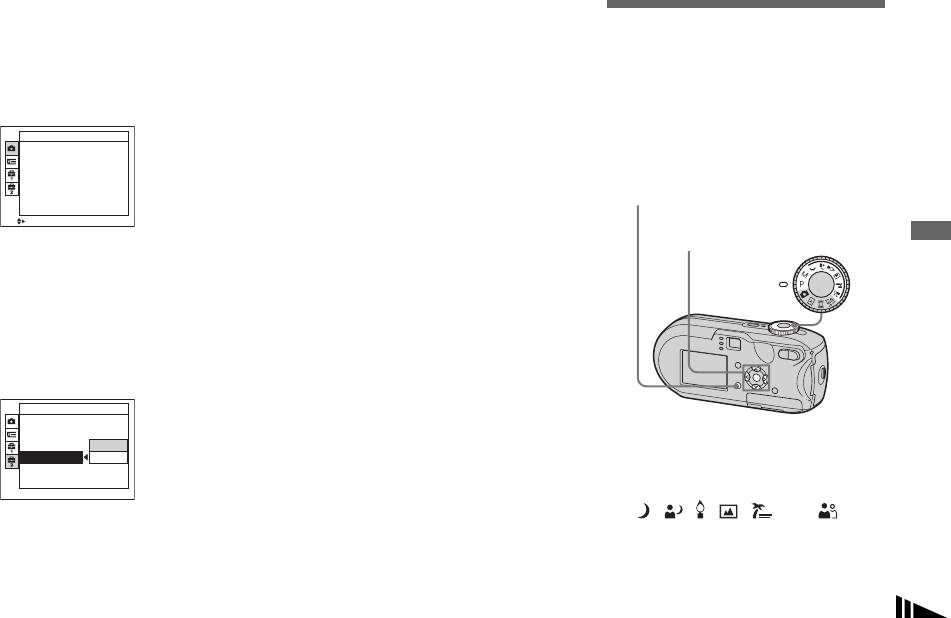
Изменение параметров в окне
Чтобы закрыть окно SET UP
SET UP
Переведите переключатель режимов
Выбор качества
из положения SET UP в любое другое
неподвижных
a
Установите переключатель
положение.
изображений
режимов в положение SET UP.
Появится окно SET UP.
• Для получения дополнительной
Можно выбрать качество
информации по элементам SET UP см.
Camera
неподвижных изображений – [Fine]
стр. 123.
AF Mode:
Single
или [Standard].
Digital Zoom:
Smart
Date/Time:
Off
Red Eye Reduction
:
Off
AF Illuminator:
Auto
MENU
Auto Review: Off
Переклю-
SELECT
Кнопка
чатель
управления
режимов
подготовленных пользователей
Перед выполнением операций для
b
С помощью
v
/
V
/
b
/
B
на кнопке
управления выберите
параметр, который
необходимо изменить.
Рамка вокруг выбранного
параметра окрасится в желтый
цвет.
Setup 2
File Number:
USB Connect:
Video Out:
OK
Clock Set:
Cancel
a Установите переключатель
режимов в положение P, M,
, , , , или .
c Нажмите z на кнопке
управления, чтобы ввести
b Нажмите кнопку MENU.
новое значение параметра.
Появится меню.
RU
49
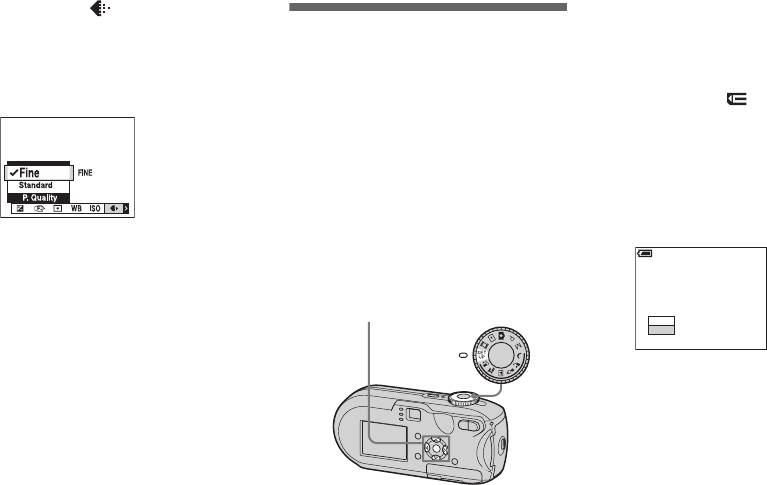
c Выберите (P. Quality)
Создание новой папки
спомощью b/B, затем
Создание или выбор
a Установите переключатель
выберите требуемое
папки
режимов в положение SET UP.
качество изображения
На карте памяти “Memory Stick”
спомощью v/V.
b Выберите (Memory Stick
можно создать несколько папок.
Tool) с помощью v/V, [Create
Можно выбрать папку для
REC. Folder] с помощью B/v/
сохранения изображений. Если новая
папка не создается, в качестве папки
V и [OK] с помощью B/v,
записи выбирается папка
затем нажмите z.
“101MSDCF”.
Появится окно создаваемой
Максимальное количество
папки.
создаваемых папок равно
“999MSDCF”.
Create REC. Folder
Кнопка
Переклю-
чатель
Creating REC. folder 102MSDCF
управления
Ready?
режимов
OK
Cancel
c Выберите [OK] с помощью v,
затем нажмите z.
Будет создана новая папка под
номером, превышающим на
единицу самый большой номер на
карте “Memory Stick”. Она будет
использоваться в качестве папки
записи.
Отмена создания папки
• В одной папке может сохраняться до
4000 изображений. В случае превышения
На шаге 2 или 3 выберите [Cancel].
емкости существующей папки
• После создания папки ее нельзя удалить
автоматически создается новая папка.
с помощью фотокамеры.
• Изображения записываются в новую
папку до тех пор, пока не будет создана
RU
или выбрана другая папка.
50

Выбор папки записи
a Установите переключатель
режимов в положение SET UP.
b
Выберите (Memory Stick
Tool) с помощью
v
/
V
, [Change
REC. Folder] с помощью
B
/
V
и [OK] с помощью
B
/
v
, затем
нажмите
z
.
Появится окно выбора папки
записи.
подготовленных пользователей
Перед выполнением операций для
Select REC. Folder
102 2/2
Folder Name:
102MSDCF
No. Of Files:
0
Created:
2005
111::05:
34
AM
OK
Cancel
BACK/NEXT
c Выберите нужную папку
спомощью b/B и [OK]
спомощью v, затем нажмите
z.
Чтобы отменить замену папки
записи
На шаге 2 или 3 выберите [Cancel].
• В качестве папки записи нельзя выбрать
папку “100MSDCF” (стр. 93).
• Изображение будет сохраняться во вновь
выбранной папке. С помощью
фотокамеры невозможно переместить
RU
изображения из папки в папку.
51
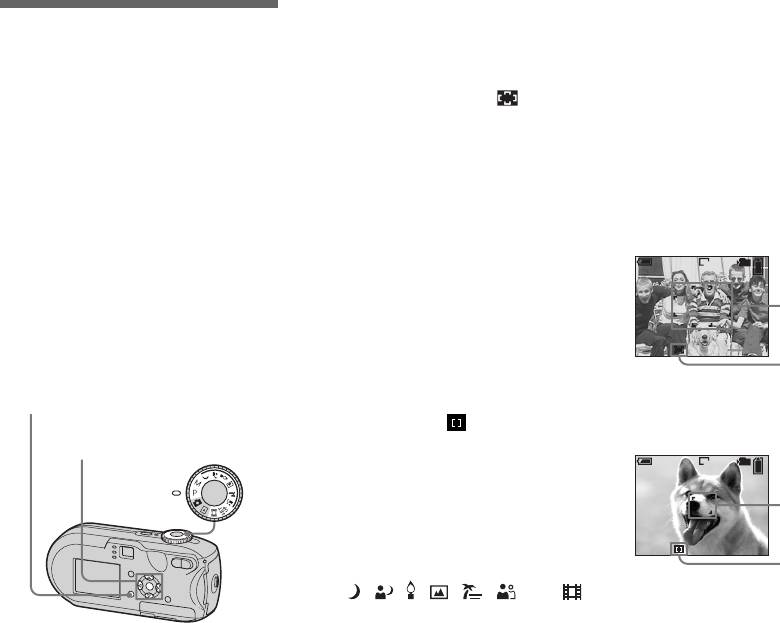
Выбор рамки зоны
c Выберите 9 (Focus)
Выбор способа
фокусировки
спомощью b/B, затем
автоматической
выберите [Multi AF] или
– Рамка зоны AF
фокусировки
[Center AF] с помощью v/V.
Многоточечная AF ( )
Если кнопка спуска затвора
Можно установить рамку зоны AF
Фотокамера рассчитывает расстояние
нажата наполовину, и выполнена
и режим AF.
до пяти точек изображения (верх, низ,
фокусировка, белый цвет рамки
центр, правый и левый края).
зоны автоматической
Рамка зоны AF
Используя функцию автоматической
фокусировки меняется на
Рамка зоны AF регулирует фокус
фокусировки, можно производить
зеленый.
с учетом положения и размера
съемку независимо от расположения
изображения. Эта функция удобна
Многоточечная AF
снимаемого объекта.
в тех случаях, когда трудно навести
VGA
FINE
101
резкость из-за того, что объект
P
98
Режим AF
находится вне центра кадра.
Режим AF устанавливается
Определить положение, для которого
Рамка зоны AF
автоматически, когда начинается или
выполнена фокусировка, можно
заканчивается фокусировка на
с помощью зеленой рамки.
SAF
F2.0250
объекте.
Индикатор
По умолчанию используется режим
рамки зоны AF
Многоточечная AF.
MENU
Переклю-
AF по центру ( )
Кнопка
чатель
AF по центру
управления
режимов
Рамка зоны AF расположена в центре
кадра. С помощью способа фиксации
VGA
FINE
101
P
98
AF съемку можно выполнять
с необходимым расположением
Рамка зоны AF
изображения.
a Установите переключатель
SAF
F2.0250
Индикатор
режимов в положение P, M,
рамки зоны AF
, , , , , или .
b Нажмите кнопку MENU.
RU
Появится меню.
52
С
ъемка неподвижных изо
б
ражени
й
(
для подготовленных пользователе
й)
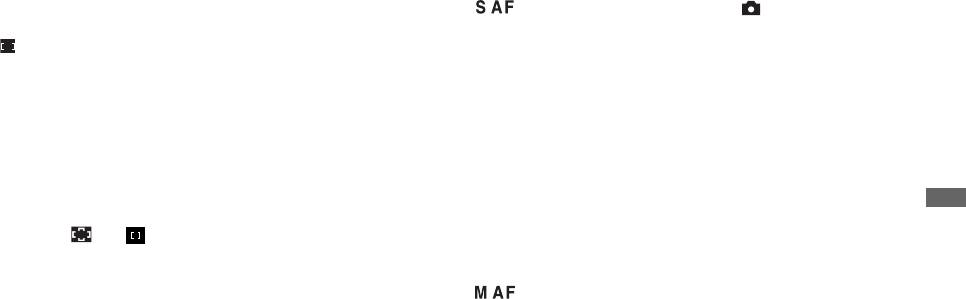
• Во время съемки фильмов
Выбор режима фокусировки
a Установите переключатель
с использованием функции
режимов в положение SET
Многоточечная AF расстояние от
– Режим AF
объекта съемки до центра ЖК-дисплея
UP.
принимается за среднее, что позволяет
Одноточечная AF ( )
функции автоматической фокусировки
b Выберите (Camera)
работать даже при небольшой вибрации.
Этот режим используется для съемки
с помощью
v
, затем выберите
– это индикатор рамки зоны AF.
неподвижных объектов.
[AF Mode] с помощью B/v.
Функция AF по центру выполняет
Фокусировка будет выполняться,
автоматическую фокусировку только
если только кнопка спуска затвора
c Выберите требуемый режим
той области, которая находится в рамке.
нажата наполовину. Фокус будет
Это удобно, если требуется отснять
с помощью B/v/V, затем
только определенный объект.
зафиксирован после выполнения
нажмите z.
• При использовании цифрового
предварительной установки фокуса,
масштабирования или подсветки AF
нажатия кнопки спуска затвора
• При выполнении съемки
функция AF наводит резкость на
наполовину и выполнения функции
с выключенным ЖК-дисплеем
объекты, расположенные ближе
фиксации AF.
автоматически выбирается режим
к центру. В такой ситуации мигает
(для подготовленных пользователей)
Съемка неподвижных изображений
Одноточечная AF.
индикатор или , и индикатор
По умолчанию используется режим
рамки зоны AF не отображается.
Одноточечная AF.
• При определенном положении
переключателя режимов некоторые
Управляющая AF ( )
параметры рамки зоны AF недоступны
(стр. 39).
В этом режиме время фокусировки
сокращается. Фотокамера выполняет
автоматическую фокусировку до
неполного нажатия кнопки спуска
затвора. Это позволяет расположить
уже сфокусированные изображения.
Фокус будет зафиксирован после
нажатия кнопки спуска затвора
наполовину и выполнения функции
фиксации AF.
• Возможно, в этом режиме расход заряда
батареи будет больше, чем в режиме
Одноточечная AF.
RU
53
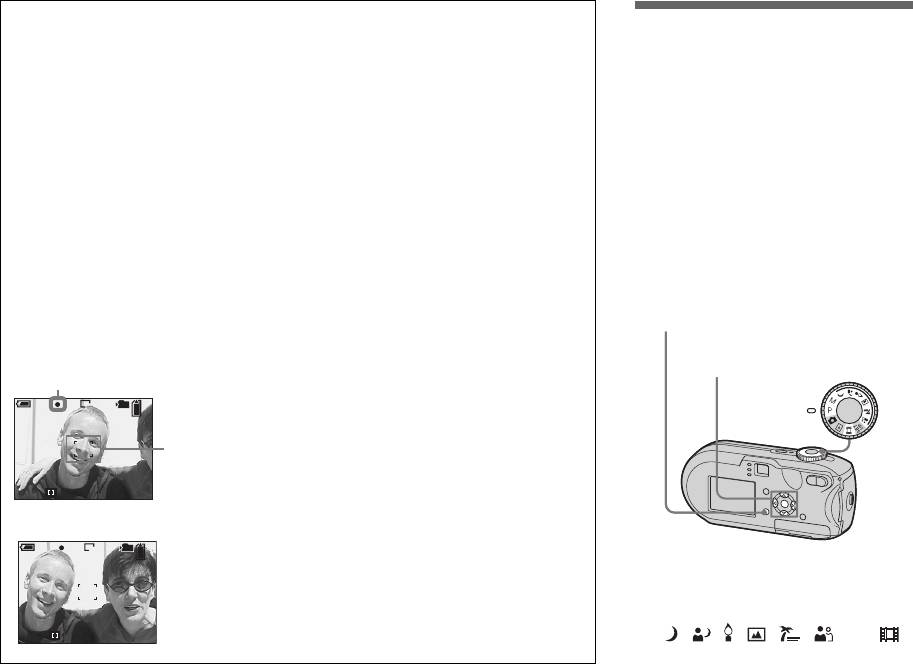
Техника съемки
• При использовании фиксации AF
Установка расстояния
При съемке объекта, находящегося
резкость будет наводиться на нужный
у края рамки, или при использовании
объект, даже если он расположен на
до объекта
режима AF по центру фотокамера может
краю кадра.
• Настройку фиксации AF можно
– Установка фокуса
навести резкость на центр, а не на
находящийся у края рамки объект.
произвести перед тем, как нажать
При съемке изображений
В такой ситуации рекомендуется
кнопку спуска затвора до упора.
с использованием установленного
выполнить фиксацию AF, чтобы навести
ранее расстояния или при съемке
резкость на объект, а затем снова
сформировать кадр и сделать снимок.
объектов, расположенных за сеткой
или стеклом, не всегда можно навести
Организуйте композицию таким
резкость при помощи режима
образом, чтобы снимаемый объект
автоматической фокусировки. В этом
находился в центре рамки зоны AF,
случае удобнее установить фокус
а затем нажмите кнопку спуска затвора
вручную.
наполовину.
Когда индикатор фиксации AE/AF
перестанет мигать и будет гореть
MENU
постоянно, сделайте снимок, нажав
Переклю-
кнопку спуска затвора до упора
.
Кнопка
чатель
управления
режимов
Индикатор фиксации AE/AF
VGA
FINE
101
P
98
Рамка зоны AF
SAF
F2.0250
m
VGA
FINE
101
P
98
a Установите переключатель
режимов в положение P, M,
SAF F2.0250
, , , , , или .
RU
54
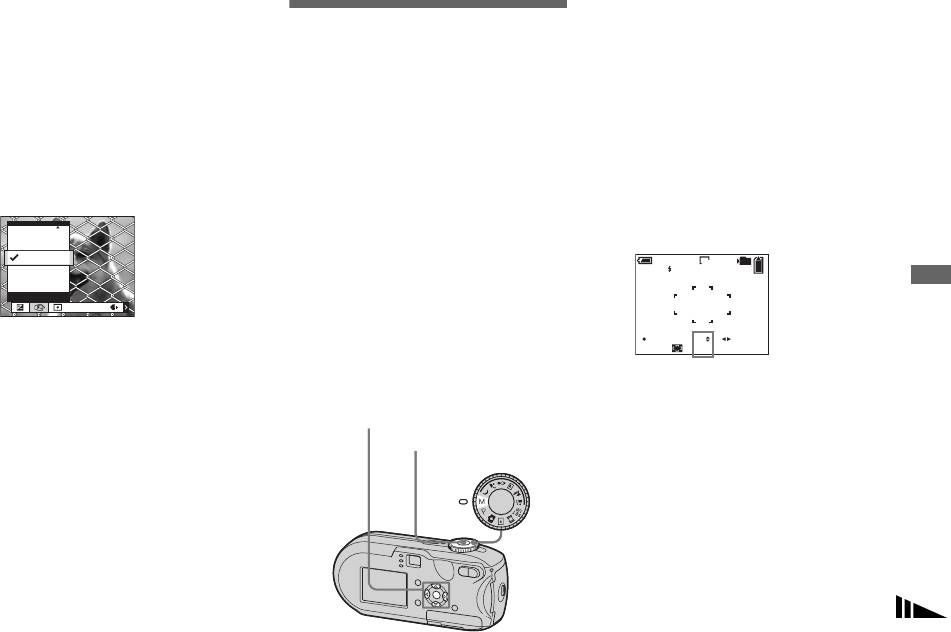
b Нажмите кнопку MENU.
a Установите переключатель
Появится меню.
Съемка с ручной
режимов в положение M.
скоростью затвора
c Выберите 9 (Focus)
b Нажмите кнопку z.
спомощью b/B, затем
и настройками
Индикация “Set”, отображаемая
выберите расстояние до
экспозиции
в нижнем левом углу
объекта с помощью v/V.
ЖК-дисплея, будет заменена на
Можно выбрать одно из
– Ручная экспозиция
“Return”, и фотокамера вернется
следующих значений:
в режим настройки экспозиции
Настройку экспозиции (значения
0.5m, 1.0m, 3.0m, 7.0m, ∞
вручную.
выдержки и диафрагмы) можно
(неограниченное расстояние)
выполнить вручную.
c Выберите время выдержки
3.0m
Различие между установленным
с помощью v/V.
1.0m
значением и приемлемой экспозицией,
0.5m
0.5m
VGA
FINE
101
Center AF
автоматически определяемой
M
98
Multi AF
фотокамерой, отображается на
(для подготовленных пользователей)
Съемка неподвижных изображений
Focus
ISOWB
ЖК-дисплее в виде значения EV
(стр. 58). Индикация 0EV обозначает
Чтобы вернуться в режим
Return
наиболее подходящее значение,
SAF
250 0
F2.8
EV
автоматической фокусировки
установленное фотокамерой.
На шаге 3 выберите [Multi AF] или
Можно выбрать время выдержки
[Center AF].
Кнопка
Кнопка
от 1/1000 секунды до 30 секунд.
управления
спуска
Если в качестве значения
• Информация о фокальной точке может
затвора
Переклю-
не совсем точно отображать сведения
времени выдержки выбрано 1/6
чатель
о расстоянии. Используйте ее только
секунды или большее время, то
режимов
в качестве дополнительной информации.
автоматически включается
• Если вы опускаете или поднимаете
функция большой выдержки NR
объектив, погрешность увеличивается.
(стр. 39). В таких случаях на
• Если значение предварительной
дисплее появляется индикатор
настройки фокуса мигает при
выбранном значении [0.5m], нажимайте
“NR” рядом с индикатором
кнопку масштабирования W до тех пор,
времени выдержки.
пока значение не перестанет мигать
(только для DSC-P93A).
• При определенном положении
переключателя режимов некоторые
RU
установки расстояния недоступны (стр. 39).
55
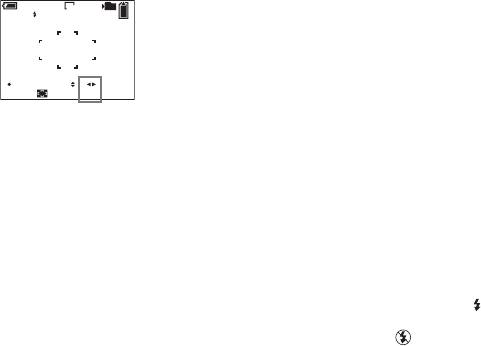
d Выберите величину
Чтобы отменить режим
диафрагмы с помощью b/B.
установки экспозиции
VGA
FINE
101
вручную
M
98
Поверните переключатель режимов
в какое-либо из положений, кроме M.
Return
• Если установлено время выдержки,
SAF
200 0
F2.8
EV
равное одной секунде или менее, после
В зависимости от положения
значения времени указывается ["],
например, 1".
кнопки масштабирования можно
• Если после выполнения настроек не
выбрать одно из двух значений
получена правильная экспозиция, то при
диафрагмы.
нажатии кнопки спуска затвора до
Когда кнопка масштабирования
середины на ЖК-дисплее начинают
установлена в крайнее
мигать индикаторы значений настройки.
положение по направлению
Несмотря на это можно выполнять
к стороне W: F2.8/F5.6
съемку изображений, но рекомендуется
Когда кнопка масштабирования
установить значения еще раз.
установлена в крайнее
• Для режима вспышки автоматически
устанавливается значение
положение по направлению
(Принудительное использование
к стороне T: F5.2/F10
вспышки) или (Без вспышки).
e Выполните съемку
изображения.
Чтобы воспользоваться
режимами Быстрый просмотр,
макросъемка, функцией
таймера автоспуска или
изменить режим
фотовспышки
После шага 4 нажмите z, чтобы
отменить режим установки
экспозиции вручную. Индикация
RU
“Return” сменится на “Set”.
56
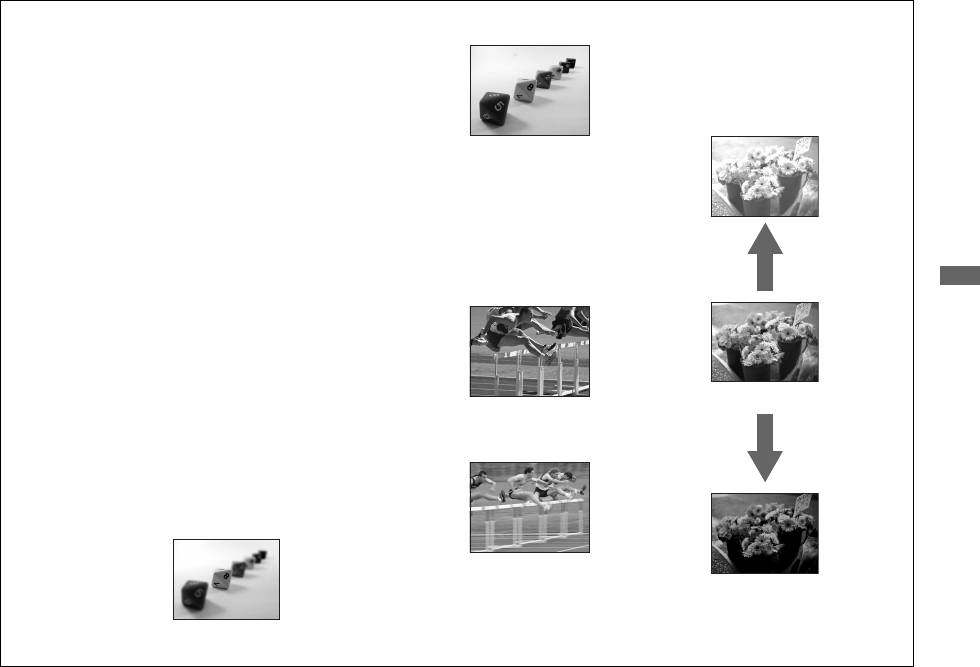
Экспозиция
Закрытая (большое значение F)
штатив для предотвращения дрожания
фотокамеры.
Для съемки качественных изображений
• Изображение
кроме фокуса и других параметр также
Передержка
недодержано
важно настроить экспозицию.
(более темное).
• Откройте диафрагму
Экспозиция выражает количество света,
• Диапазон
• Установите длительное
которое может быть получено ПЗС
фокусировки
время выдержки
цифровой фотокамеры. Эта величина
расширен.
меняется в зависимости от сочетания
значений диафрагмы и выдержки. При
большом количестве света изображение
Регулировка с помощью
получается более ярким (беловатым),
а при меньшем – становится более темным.
времени выдержки
Правильное количество света называется
Время выдержки регулирует время,
“правильной экспозицией”.
в чении которого свет попадает
Правильная экспозиция может быть
в объектив фотокамеры.
достигнута с помощью установки
меньшего времени выдержки при
Небольшое
(для подготовленных пользователей)
Съемка неподвижных изображений
уменьшении значения диафрагмы, либо
• Изображение
увеличения времени выдержки
недодержано
с увеличением значения диафрагмы
(более темное).
относительно правильной экспозиции.
• Движущиеся
объекты выглядят
Диафрагма
остановленными.
Откорректируйте экспозицию
Диафрагма открывается в части
объектива, регулирующей количество
попадающего в фотокамеру света.
Длительное
Значение параметра диафрагмы
называется “значение диафрагмы
• Изображение
(значение F)”.
передержано
(более светлое).
Открытая (маленькое значение F)
• Движущиеся
объекты выглядят
• Изображение
размытыми.
передержано
(более светлое).
• Диапазон
При установки небольшого времени
Недодержка
фокусировки
выдержки рекомендуется использовать
• Закройте диафрагму
сужен.
• Установите небольшое
RU
57
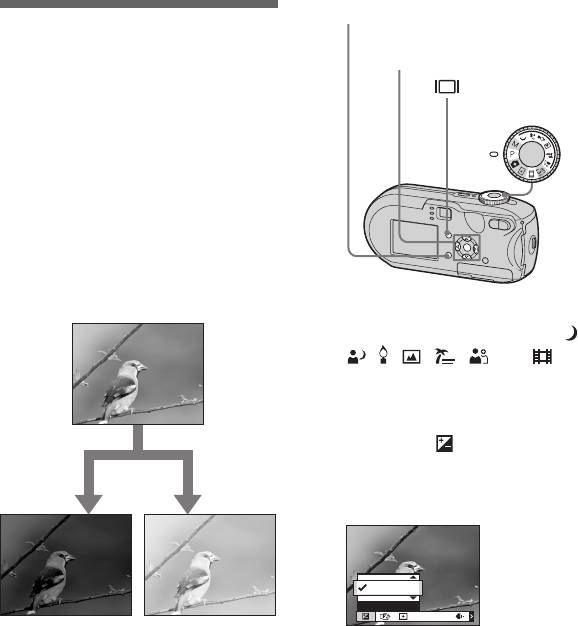
MENU
d Выберите нужное
Регулировка
экспозиционное число
Кнопка
экспозиции
спомощью v/V.
управления
Переклю-
Настраивайте экспозицию по
– Установка EV
чатель
яркости фона, на котором
Значение экспозиции, определенное
режимов
отображается снимаемый объект
фотокамерой, можно изменить
на ЖК-дисплее.
вручную. Используйте этот режим,
если не удалось получить правильную
Чтобы отменить установку EV
экспозицию, например, при
На шаге 4 вернитесь к значению
выраженном контрасте между
экспозиционного числа 0EV.
объектом и фоном (между светлым
и темным). Значение можно выбрать
• Если объект освещен очень ярко или
в диапазоне от +2,0EV до
полностью затемнен, или если
используется фотовспышка, установка
–2,0EV с шагом 1/3EV.
a Установите переключатель
экспозиции может не сработать.
режимов в положение P,
,
, , , , или .
b Нажмите кнопку MENU.
Появится меню.
c Выберите (EV) с помощью
Уменьшение
Увеличение
b.
значения
значения
Отобразится экспозиционное
число.
0EV
0EV
EV
ISOWB
RU
58
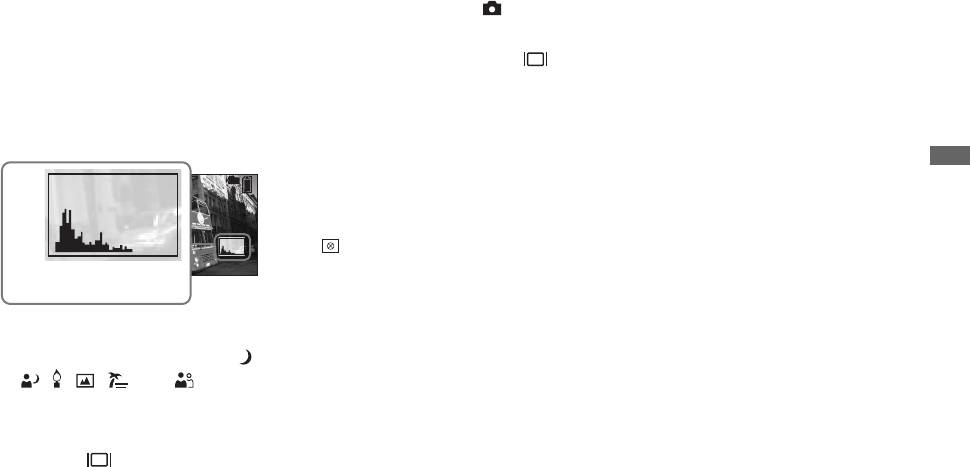
Отображение гистограммы
c Выполните настройку
разному. Если возникает такое различие,
следите за гистограммой при
экспозиции на основе
Гистограмма – это график, который
воспроизведении в режиме отображения
показаний гистограммы.
отображает яркость изображения.
одиночного изображения или в режиме
Быстрый просмотр.
На горизонтальной оси отображается
• Гистограмма также отображается на
Особенно существенное различие может
уровень яркости, а на вертикальной
дисплее, когда переключатель режимов
возникнуть в следующих случаях:
оси – число пикселов. Смещение
установлен в положение или M, но
– Если фотовспышка выдает
графика влево обозначает темное
при этом установка EV отключается.
стробирующий импульс
изображение, а смещение вправо –
• Гистограмма также появляется на
– При большом или маленьком времени
светлое изображение. Использование
дисплее после нажатия кнопки при
выдержки
гистограммы очень помогает при
воспроизведении изображения (стр. 40)
• Возможно, гистограмма не будет
или во время Быстрого просмотра
отображаться при воспроизведении
проверке экспозиции во время записи
(стр. 27).
изображений, съемка которых
и воспроизведения, когда
• Гистограмма не отображается
выполнялась на других фотокамерах.
ЖК-дисплей плохо виден.
в следующих случаях:
– При отображении меню
(для подготовленных пользователей)
Съемка неподвижных изображений
VGA
FINE
101
– При использовании масштабирования
4
при воспроизведении
– При выполнении съемки или
воспроизведении фильмов
• появляется на дисплее,
и гистограмма не отображается
Яркость
0
EV
в следующих случаях:
Число пикселов
Темное Светлое
– При выполнении съемки в зоне
цифрового масштабирования
a Установите переключатель
– При размере изображения, равном [3:2]
– При воспроизведении изображений,
режимов в положение P, ,
записанных в режиме Мультикадровая
, , , или .
съемка
– При вращении неподвижного
b Чтобы отобразить
изображения
гистограмму, нажмите
• До начала съемки на дисплее появляется
гистограмма изображения,
кнопку .
отображаемого на ЖК-дисплее
в текущий момент. Гистограммы,
отображаемые до и после нажатия на
кнопку спуска затвора, выглядят по-
RU
59
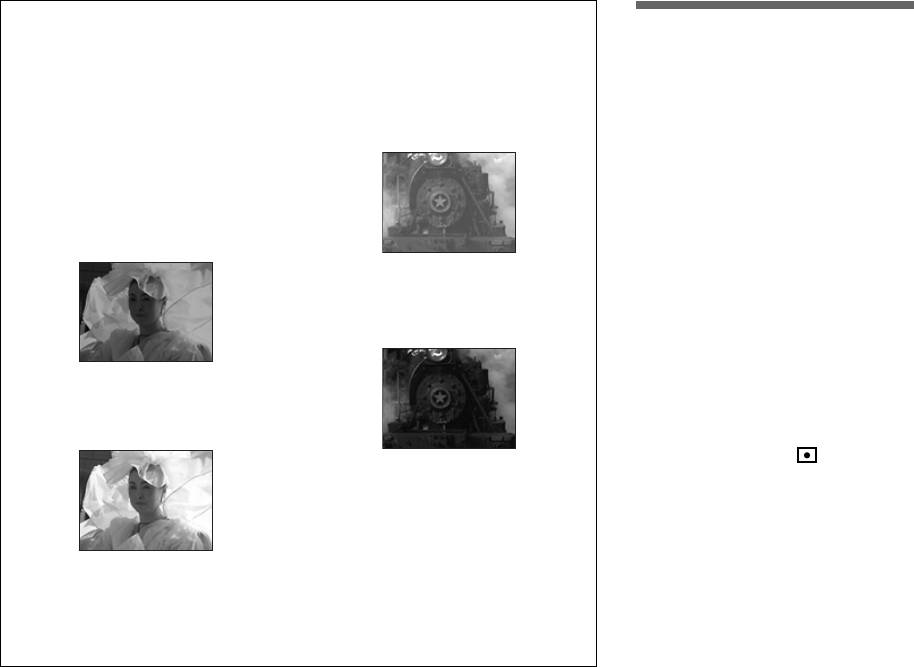
Техника съемки
При съемке темного изображения он
Выбор режима
При съемке неподвижных изображений
определяется фотокамерой как темный
экспозамера
фотокамера автоматически определяет
объект, и может быть установлена
экспозицию. Во время съемки светлых
экспозиция, обеспечивающая большее
количество света. В таких случаях
Для определения экспозиции можно
изображений, например,
подсвечиваемых объектов или объектов
рекомендуется уменьшить (–) значение
выбрать один из режимов
на фоне снега, такой объект
экспозиции.
экспозамера в зависимости от того,
определяется фотокамерой как светлый,
для какой части объекта необходимо
и для этого изображения может быть
выполнить замер.
установлена экспозиция,
обеспечивающая меньшее количество
света. В таких случаях рекомендуется
Многозонный замер
увеличить (+) значение экспозиции.
(Без индикации)
Изображение поделено на несколько
зон, каждая из которых оценивается
m
отдельно. Фотокамерой оцениваются
положение объекта и яркость фона,
Уменьшите значение
и на основании этих данных
определяется экспозиция, наиболее
подходящая для съемки.
m
Установкой по умолчанию является
многозонный замер.
Увеличьте значение
Точечный замер ( )
Проверить экспозицию можно по
С помощью точечного замера можно
гистограмме. Не допускайте передержки
выполнить замер для небольшого
или недостаточной выдержки при
съемке объекта, чтобы изображение не
участка изображения. Это позволяет
было слишком светлым или слишком
настроить экспозицию даже для
темным.
объекта с задней подсветкой или для
объекта, который очень контрастно
Попробуйте выполнить настройку
выделяется на фоне.
экспозиции в соответствии с вашими
требованиями.
RU
60



